[Evernote] 將 XMind 畫的心智圖匯出到 Evernote 記事裡
平常我記事會用 Evernote,不過 Evernote 本身不能畫心智圖 (mind maps),
所以我都是用 XMind 這個免費軟體來畫心智圖~
今天在查資料時,才意外發現原來 XMind 可以把心智圖匯出到 Evernote 裡面,來看看吧~
1. 將 XMind 心智圖匯出到 Evernote
首先選擇 XMind > File > Save to Evernote:
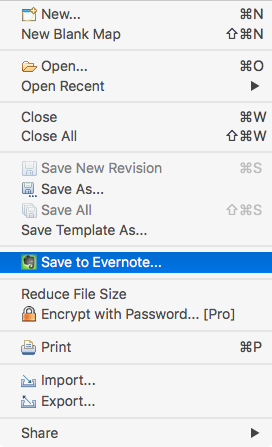
接著需要登入 Evernote:
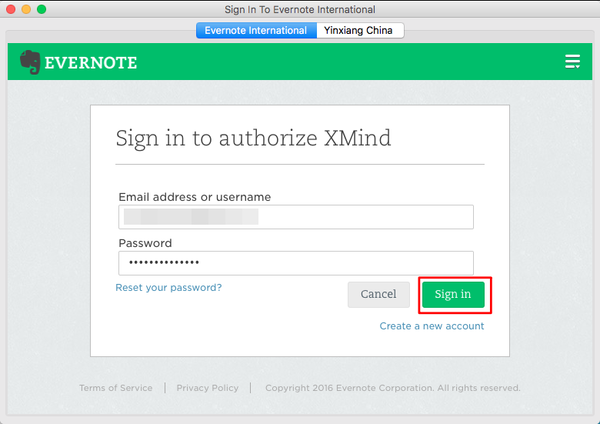
設定 XMind 可以自動登入 Evernote 多長時間,預設就是最久的一年:
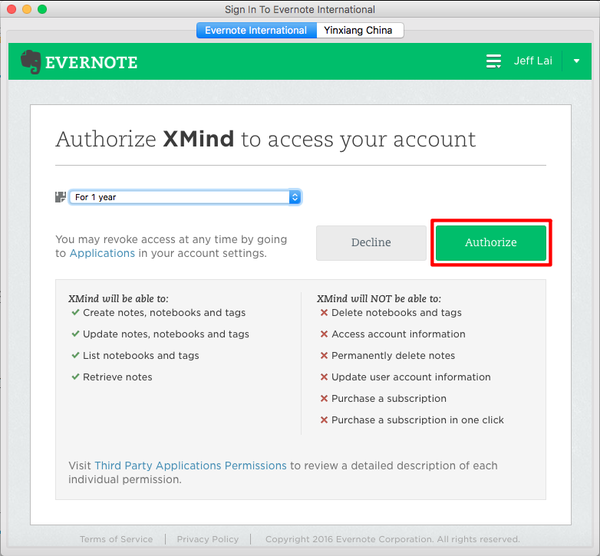
上面的部分是 XMind 第一次與 Evernote 連結時才會出現,
平常的話就是出現如下的視窗,預設會將心智圖的圖片和 .xmind 檔案加到新建的記事裡:
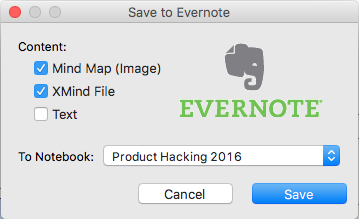
在匯出到 Evernote 的時候,只能選擇 Evernote 的筆記本,不能決定筆記的標題,
XMind 會自動用目前心智圖的主節點名稱,當作筆記的標題。
只要標題一樣,之後修改心智圖再匯出時,會取代 Evernote 同一篇筆記的內容~
2. 查看 Evernote 上新建的心智圖筆記
到 Evernote 裡面就可以看到新建立的心智圖筆記,
可以看到標題就是心智圖主節點的名稱,
心智圖的內容會以圖片的方式直接呈現在筆記中,而 .xmind 檔案則是作為這個筆記的附加檔案:
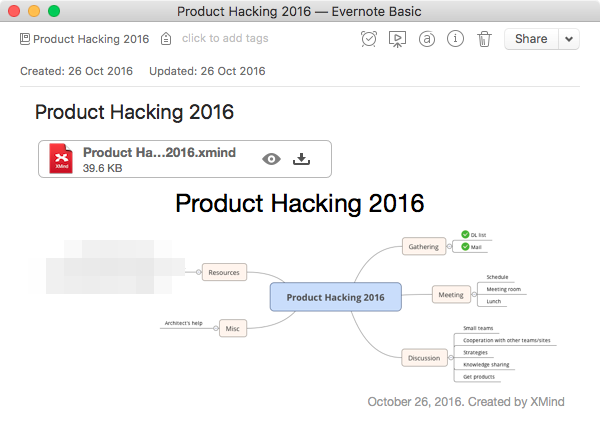
要注意的是,由 XMind 匯出到 Evernote 的動作是一次性的,
之後修改了 XMind 的心智圖的話,也得重新匯出一次,Evernote 那邊才會更新喔~
(本頁面已被瀏覽過 985 次)